Il formato di file PDF non ha bisogno di presentazioni. Essendo compatibile con quasi tutti i dispositivi e sistemi operativi sotto il sole ’ mantenendo la formattazione del file originale fino all'ultimo punto, è stato ampiamente utilizzato da privati e aziende in tutto il mondo per ’ tre decenni.
Nonostante la sua popolarità, nessun formato di file è perfetto in quanto il PDF è notoriamente difficile da modificare, è ’ interattivo e a volte può occupare troppo spazio, soprattutto quando ci sono immagini coinvolte. E ’ sono solo alcune delle sue stranezze!
Fortunatamente, oggi puoi accedere a diversi convertitori PDF che possono trasformare rapidamente il tuo documento in Word, Excel o qualsiasi altra cosa di cui hai bisogno. In questo articolo, ci concentreremo sui formati più popolari e sui loro utilizzi, oltre a esaminare i vantaggi della conversione PDF e alcuni suggerimenti e trucchi su come ottenere il massimo da questi strumenti.
Ecco una panoramica di ciò che tratteremo in questa guida completa alla conversione in PDF:
- Che cos'è la conversione in PDF?
- Perché convertire i PDF?
- Quando riconvertire i file in PDF
- Tipi comuni di conversione PDF
- Come convertire PDF in Word
- Come convertire PDF in Excel
- Come convertire PDF in PowerPoint
- Come convertire PDF in immagine
- Come convertire PDF in ePub
- Come convertire PDF in HTML
- Come convertire PDF in RTF
- Come scegliere il convertitore PDF giusto
- Problemi comuni di conversione PDF e soluzioni
- Domande frequenti
Subito al dunque!
Che cos'è la conversione PDF?
Per eseguire una conversione, si utilizza un convertitore PDF per trasformare un file PDF in un formato di file diverso, ad esempio in un DOCX. Ciò può essere necessario nei casi in cui si desidera modificare più facilmente il contenuto del ’ o accedere a funzionalità non supportate come correttori ortografici, formule simili a Excel, presentazioni basate su diapositive, ecc.
Di seguito è riportato uno sguardo dietro le quinte al funzionamento pratico dei convertitori PDF:
- Lo strumento di conversione inizia leggendo e analizzando i dati del file PDF ’ inclusi testo, immagini, caratteri e layout.
- quindi estrae il testo, le immagini e altri elementi dal file, come font incorporati, grafica vettoriale e annotazioni PDF .
- Questo contenuto viene quindi reso conforme alla struttura del formato di destinazione. Ciò include elementi come:
- Conversione del testo in un formato supportato per preservare la formattazione originale.
- Estrazione e conversione delle immagini in un formato di file supportato.
- Conversione di elementi interattivi come collegamenti ipertestuali e campi.
- Con il contenuto completamente mappato, lo strumento di conversione inizia a generare il file di destinazione.
- Infine, il file generato viene salvato nella posizione ’ dall'utente, sia localmente che nel cloud.
Perché convertire in PDF?
Sebbene i PDF siano popolari e ampiamente disponibili, non sono il massimo dei formati di file e soffrono di una buona dose di carenze. Ecco una panoramica dei principali punti dolenti che puoi risolvere convertendo un PDF in un altro formato:
- Semplifica la modifica : convertire i PDF in formati come Word o Excel renderà attività come la modifica di testo, immagini e formattazione molto più semplici rispetto a un editor PDF .
- Rendi i tuoi file più accessibili : alcuni formati come HTML o ePub sono più ricettivi per lettori di schermo e altre tecnologie assistive rispetto al formato di file PDF.
- Rispondi a specifiche compatibilità di piattaforme : rendi il tuo file completamente compatibile con dispositivi o applicazioni software specifici.
- Accedi a nuove funzionalità : la conversione di PDF in altri formati sblocca nuove opzioni, come la creazione di presentazioni visivamente accattivanti o l'estrazione di dati in tabelle ordinate.
Tipi comuni di conversione PDF
Sebbene ci siano decine di formati di file tra cui scegliere sia per la conversione di PDF che conversione in PDF , in genere ci sono diversi formati di riferimento che la maggior parte delle persone sceglie. Per tua comodità, l'elenco seguente è organizzato in base al tipo di conversione: conversione basata su testo, basata su immagini, basata su presentazioni o e-book.
Conversioni basate su testo
- Da PDF a Word : converti i PDF in documenti Word modificabili per godere di un'esperienza di modifica più semplice e sbloccare ulteriori opzioni di personalizzazione.
- PDF a Excel : estrai i dati dai PDF in fogli di calcolo Excel per accedere a potenti strumenti di analisi dei dati.
- Da PDF a RTF : converti i PDF in file Rich Text Format (RTF) per sbloccare la compatibilità con vari software di elaborazione testi.
Conversioni basate su immagini
Conversioni basate su presentazioni
Conversioni di e-book
- Da PDF a ePub : converte i PDF in ePub per ottenere un'esperienza di lettura fluida su e-reader e altri dispositivi elettronici.
Conversioni basate sul Web
- Da PDF a HTML : converte i PDF in codice HTML per ottimizzare i tuoi contenuti per il Web.
Come convertire PDF in Word
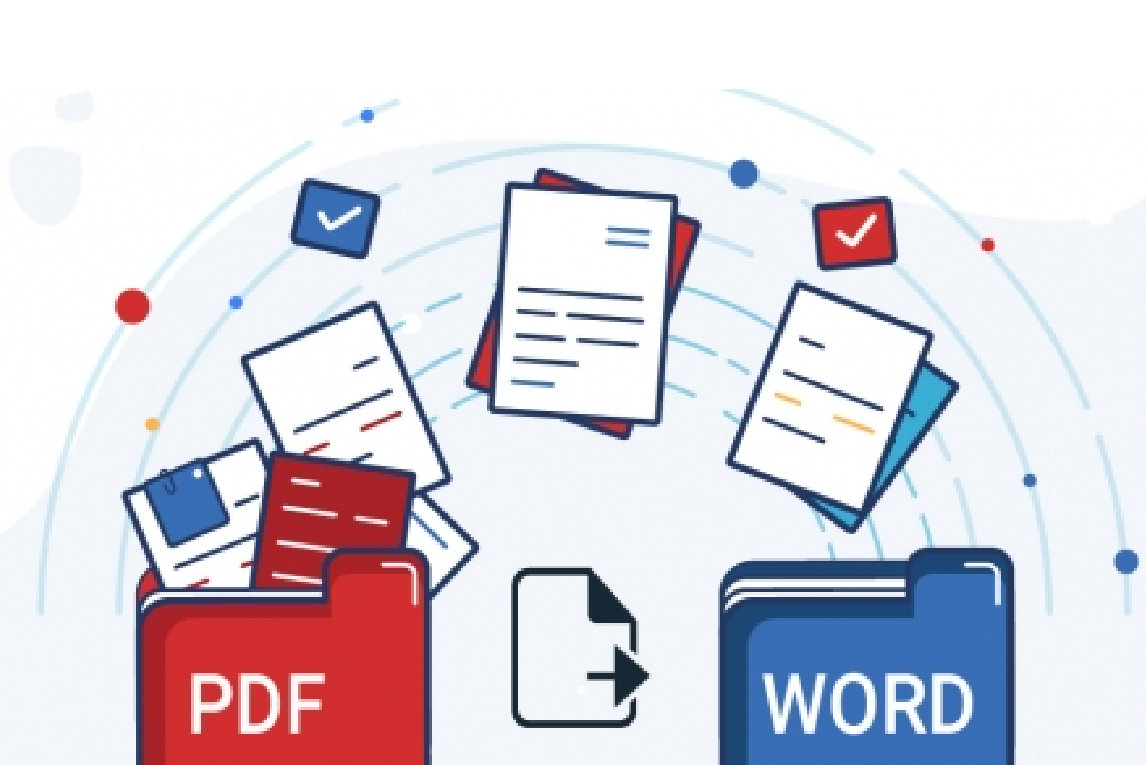
Questa è forse l'opzione di conversione PDF più popolare. Avendo il tuo file disponibile in un formato Word, puoi godere di tutti i vantaggi che derivano da un software di elaborazione del testo completo come MobiOffice. Ciò significa che hai accesso immediato a utili funzionalità come la ricerca di testo, font personalizzati e opzioni di formattazione, software di correzione automatica dell'ortografia e altro ancora. Un altro fatto meno noto è che la conversione da PDF a Word cancella alcuni dei metadati del ’ il che rende il file più piccolo, soprattutto se ’ per convertire una scansione di un'immagine in DOCX.
Per convertire qualsiasi file PDF in Word, hai bisogno del software appropriato. Sebbene siano disponibili molte opzioni gratuite online , ti consigliamo di attenerti alle app desktop dedicate poiché in genere offrono risultati migliori senza caricare le tue informazioni sul Web. Ecco i passaggi generali, tenendo presente che potrebbero differire leggermente da piattaforma a piattaforma:
- Apri l'applicazione.
- Vai al tuo PDF.
- Aprilo e fai clic su “ PDF in Word ” .
- Scegli quali lingue sono presenti nel tuo PDF.
- Seleziona dove vuoi salvare il tuo nuovo file.
Suggerimenti e spunti:
- Ideale per rendere modificabili e personalizzabili i documenti basati su testo.
- Consigliato quando devi apportare modifiche sostanziali o cambiamenti di formato.
- Controlla due volte i font e la formattazione dopo la conversione per mantenere la coerenza.
Vuoi saperne di più? Dai un'occhiata al nostro articolo approfondito sulla conversione da PDF a Word.
Come convertire PDF in Excel
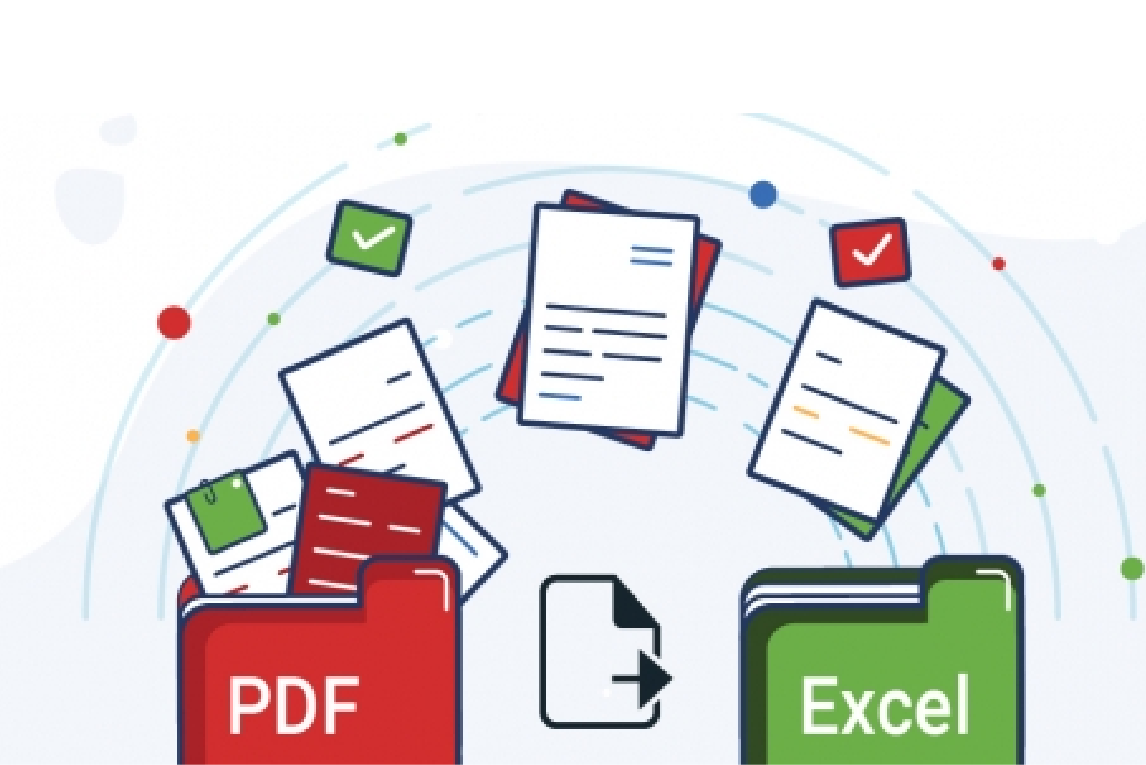
Se il tuo compito prevede un'analisi dei dati, allora il PDF non è semplicemente il formato giusto per te. Per sbloccare tutti gli strumenti appropriati di cui hai bisogno, la cosa migliore da fare è convertire il tuo PDF in Excel. Ciò ti consentirà di impostare elementi come larghezze di colonna e macro personalizzate, impostare e gestire filtri di dati, utilizzare formule per effettuare calcoli complessi al volo e molto altro.
Con un file Excel, puoi anche sfuggire all'approccio unidimensionale del PDF poiché puoi lavorare con più fogli, righe e colonne. Ecco come puoi ottenere conversioni PDF in Excel impeccabili con la maggior parte delle app desktop:
- Apri l'applicazione.
- Vai al tuo PDF.
- Aprilo e fai clic su “ PDF in Excel ” .
- Scegli quali lingue sono presenti nel tuo PDF.
- Seleziona dove vuoi salvare il tuo nuovo file.
Suggerimenti e spunti:
- Ideale per estrarre tabelle e dati per ulteriori analisi e calcoli.
- Ideale per documenti con dati strutturati, tabelle e grafici.
- Pulisci la formattazione dopo la conversione per garantire la precisione in Excel.
Vuoi saperne di più? Dai un'occhiata al nostro articolo approfondito sulla conversione da PDF a Excel.
Come convertire un PDF in PowerPoint
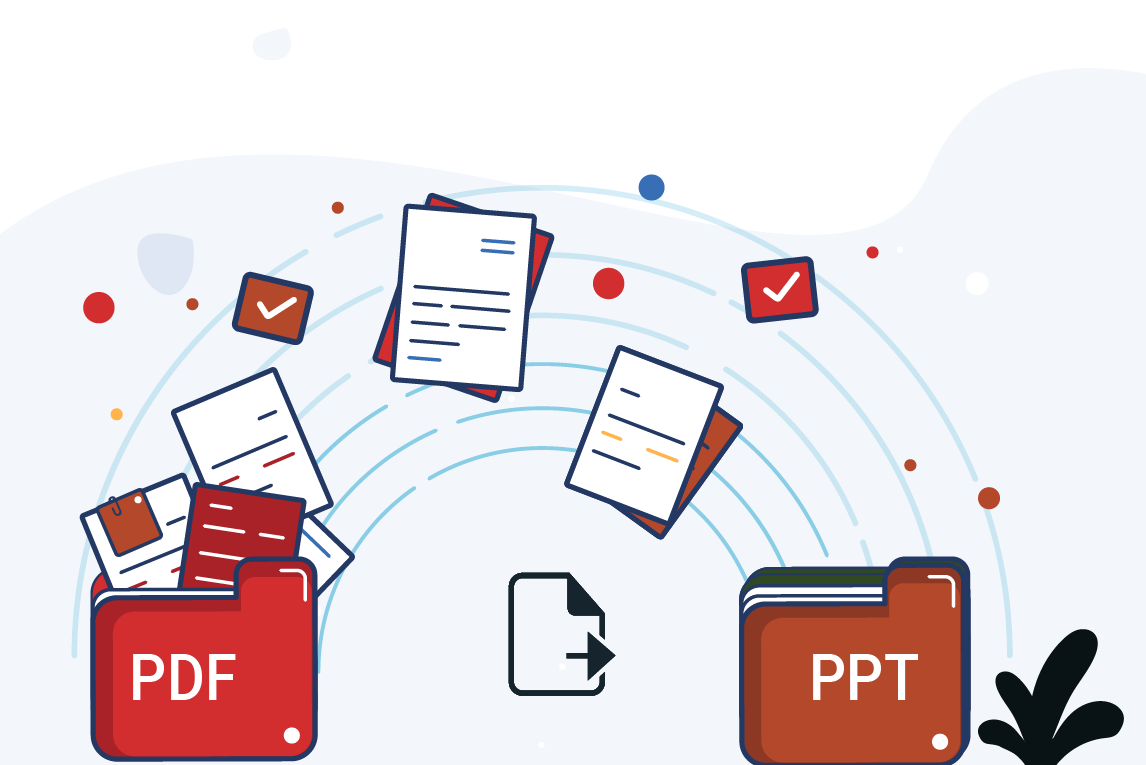
Qual è la prima cosa a cui pensi quando senti la parola? Se hai pensato a Microsoft PowerPoint, allora ’ indovinato correttamente. Il fatto che questo sia forse il software di presentazione più popolare al mondo non è una coincidenza cosmica.
Creato nel lontano 1987, il formato di file ha fatto un buon lavoro nel tenere il passo con i tempi, offrendo alcune delle opzioni di presentazione più intuitive e coinvolgenti sul mercato, come transizioni efficaci e fluide e modelli professionali già pronti , mentre il suo supporto aperto per contenuti interattivi come video, GIF e registrazioni audio rende l'intero pacchetto molto più allettante per chiunque, dagli utenti normali agli insegnanti e ai dirigenti aziendali.
Questi fronzoli non sono supportati dal formato PDF, motivo per cui la maggior parte delle persone converte i PDF in PPTX. Un ulteriore vantaggio di questo tipo di conversione è che se il tuo PDF è ricco di statistiche, ora puoi facilmente trasformarlo in grafici e diagrammi visivamente accattivanti, chiaramente etichettati e comprensibili per chiunque. Come per gli altri due formati di conversione discussi finora, la maggior parte delle app desktop ha le conversioni da PDF a PPTX già pronte – tutto ciò che devi fare è seguire alcuni semplici passaggi. ’ qui sotto:
- Apri l'applicazione.
- Vai al tuo PDF.
- Aprilo e fai clic su “ PDF in PowerPoint ” .
- Seleziona dove vuoi salvare il tuo nuovo file.
Suggerimenti e spunti:
- Ideale per trasformare i PDF in un formato di presentazione con diapositive per un impatto maggiore.
- Garantisce la corretta segmentazione e formattazione delle diapositive dopo la conversione.
- Rivedi gli elementi visivi, i grafici e i diagrammi per adattarli al layout della diapositiva.
Vuoi saperne di più? Dai un'occhiata al nostro articolo approfondito sulla conversione da PDF a PowerPoint.
Come convertire un PDF in un'immagine

Nonostante tutte le cose belle che si possono dire sui PDF, non sono certamente il modo più efficiente per archiviare le immagini. Ci sono alcune ragioni per questo, vale a dire:
- I PDF spesso salvano le immagini non compresse, con conseguenti dimensioni di file maggiori.
- Non possono essere facilmente condivisi sui social media a meno che non vengano convertiti.
- Non puoi modificare le immagini poiché il compito del ’ è quello di preservare la formattazione originale.
Fortunatamente, tutto questo può essere facilmente risolto con un affidabile convertitore da PDF a immagini. Convertendo le immagini, puoi trovare un buon equilibrio tra qualità dell'immagine e dimensioni del file ed eseguire modifiche avanzate , come la correzione del colore o l'applicazione di filtri creativi.
Per quanto riguarda il formato di esportazione, la maggior parte degli strumenti ti presenterà due opzioni – JPEG e PNG. I JPEG sono ottimi se vuoi mantenere i file piccoli, ma non sono adatti per cose come loghi, icone e altre immagini che richiedono trasparenza e devono essere della massima qualità possibile. D'altro canto, se hai bisogno di esportare loghi o stampare immagini, PNG è il formato che fa per te, ma fai attenzione perché occuperà molto più spazio.
A parte gli aspetti tecnici, ecco come convertire rapidamente qualsiasi PDF in un'immagine con la maggior parte degli editor PDF in circolazione:
- Apri l'applicazione.
- Vai al tuo PDF.
- Aprilo e fai clic su “ PDF in immagine ” .
- Scegli il formato di output desiderato (JPEG o PNG) e la qualità (bassa, media o alta).
- Seleziona dove vuoi salvare il nuovo file.
Suggerimenti e spunti di riflessione :
- Ideale per estrarre immagini specifiche o convertire intere pagine per un ulteriore utilizzo in progetti di design.
- Ideale per PDF che contengono elementi visivi o documenti di una sola pagina.
- Scegli la risoluzione giusta per preservare la qualità dell'immagine durante la conversione.
Vuoi saperne di più? Dai un'occhiata al nostro articolo approfondito sulla conversione da PDF a immagini.
Come convertire un PDF in ePub
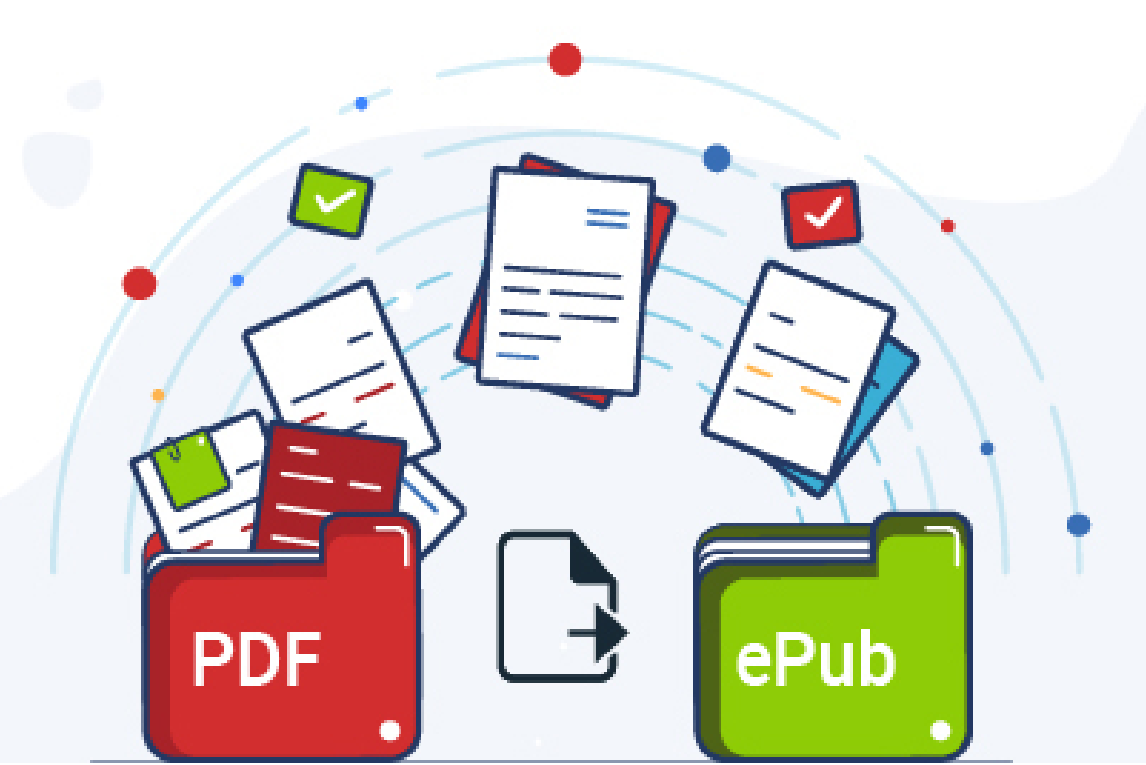
Prima di ePub, c'era il PDF. Tuttavia, pur essendo arrivato molto più tardi alla festa degli ebook nel 2007, ePub è pieno zeppo di così tante utili funzionalità che lo rendono semplicemente una scelta ovvia sia per gli utenti che per gli editori . I vantaggi della conversione da PDF a ePub sono davvero numerosi, ma per brevità ’ solo quelli che sono in cima alla classifica:
- Supporto nativo HTML5 e CSS3, che consente di includere senza problemi collegamenti ipertestuali.
- Strumenti di accessibilità superiori, come impostazioni di dimensione e famiglia di caratteri, spaziatura e impaginazione personalizzate e motori di conversione da testo ad audio.
- Supporto DRM (Digital Rights Management) integrato, che consente di proteggere facilmente con copyright qualsiasi opera in formato ePub.
- Supporto per testo adattabile, che consente al testo di cambiare dinamicamente per adattarsi a qualsiasi dimensione dello schermo.
Ecco i passaggi per assicurarti che il tuo PDF sia compatibile con qualsiasi e-reader sul mercato:
- Apri l'app PDF che preferisci.
- Vai al tuo PDF.
- Aprilo e fai clic su “ PDF in ePub ” .
- Seleziona dove vuoi salvare il nuovo file.
Suggerimenti e spunti di riflessione :
- Ideale per la lettura su e-reader e dispositivi mobili, in quanto è ottimizzato per e-reader, supporta il testo adattabile ed è più piacevole alla vista.
- Ideale per chi ha bisogno di un formato portatile e di facile lettura per contenuti lunghi.
- Assicurarsi che la formattazione sia corretta prima della conversione per evitare problemi di layout.
Vuoi saperne di più? Dai un'occhiata al nostro articolo approfondito sulla conversione da PDF a ePub.
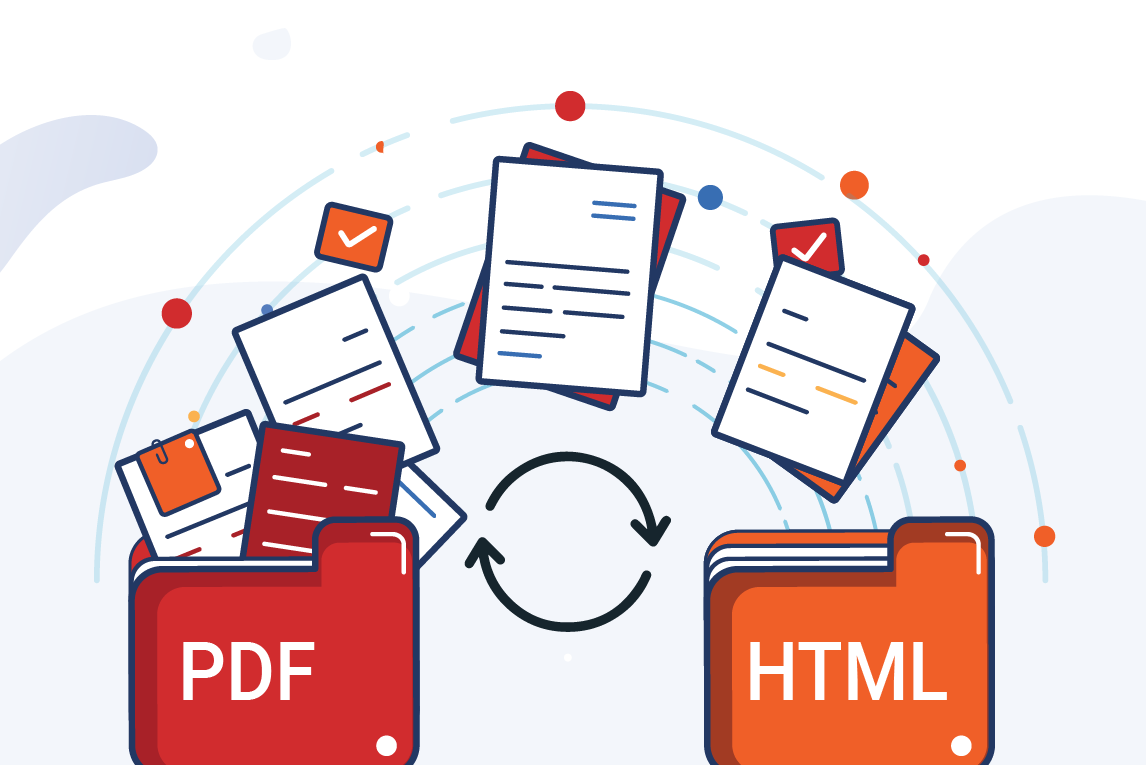
Senza HTML, non avremmo l'esperienza di navigazione web moderna a ’ così abituati oggi. Se hai bisogno di trasformare un PDF in un contenuto web-friendly, allora devi assolutamente ricorrere a un convertitore da PDF a HTML. In questo modo, rendi il tuo contenuto più accessibile, modificabile e visibile ai motori di ricerca , per non parlare di tutte le possibilità interattive che si aprono con il formato file HTML.
Ecco come puoi trasformare un PDF statico in un HTML quasi in men che non si dica:
- Apri l'applicazione.
- Vai al tuo PDF.
- Aprilo e fai clic su “ PDF in HTML ” .
- Seleziona dove vuoi salvare il nuovo file.
Suggerimenti e spunti di riflessione :
- Ideale per estrarre codice pronto per il sito Web per la pubblicazione online.
- Ideale per l'uso in pagine Web o pubblicazioni online.
- Presta attenzione alla coerenza della formattazione quando converti layout complessi.
Vuoi saperne di più? Dai un'occhiata al nostro articolo approfondito sulla conversione da PDF a HTML.
Come convertire un PDF in RTF
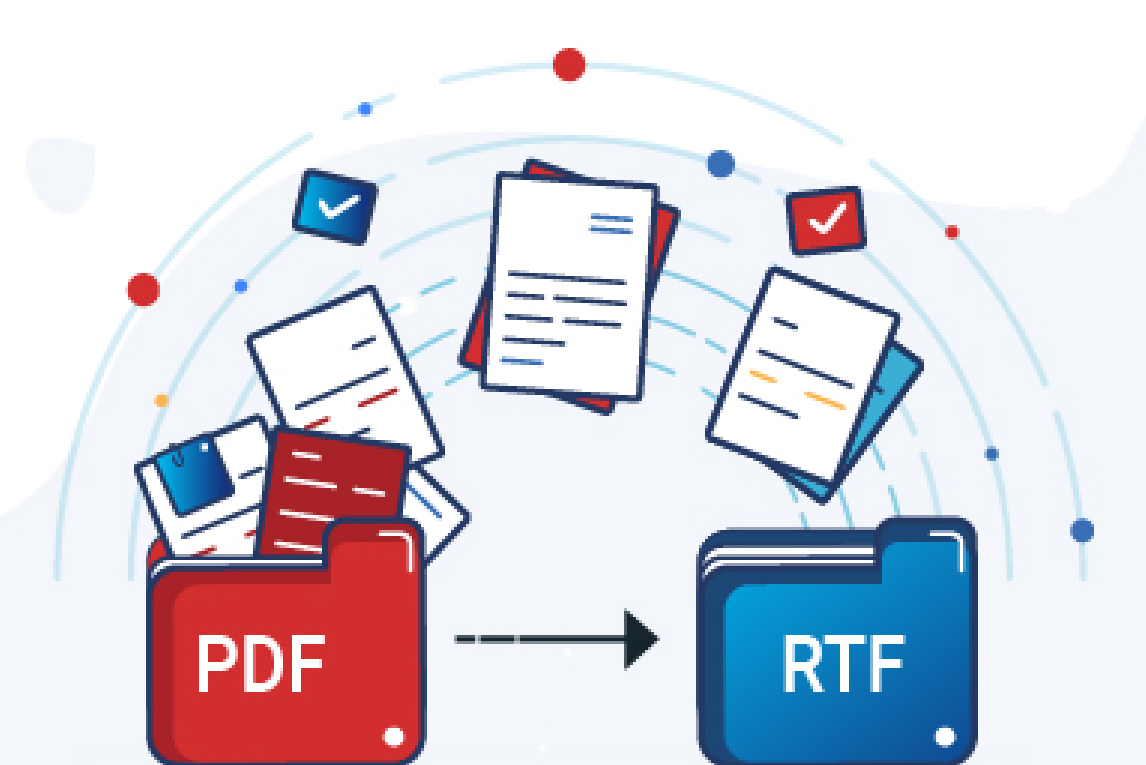
Sebbene non sia così popolare come Word, il formato RTF, o Rich Text Format, ha ancora il suo posto nell'ambiente di lavoro moderno. Il formato di file è universalmente supportato su un'ampia gamma di dispositivi e sistemi operativi e mantiene la maggior parte della formattazione di un ’ , rendendolo perfetto per le persone che non hanno accesso a editor di testo a pagamento ma vogliono comunque beneficiare della comodità di lavorarci. Come bonus, i file RTF sono completamente immuni ai virus e occupano poco o niente spazio.
Ecco come puoi convertire senza sforzo un PDF in RTF seguendo questi passaggi:
- Apri l'app PDF che preferisci.
- Vai al tuo file PDF.
- Aprilo e fai clic su “ PDF in RTF ” .
- Seleziona dove vuoi salvare il nuovo file.
Suggerimenti e spunti :
- Ideale per creare file in formato RTF compatibili con la maggior parte dei software di elaborazione testi.
- Ideale per documenti leggeri che devono mantenere la formattazione su diverse piattaforme.
- Verifica che la formattazione rimanga intatta quando si apre in diversi editor.
Vuoi saperne di più? Dai un'occhiata al nostro articolo approfondito sulla conversione da PDF a RTF.
Quando riconvertire i file in PDF
Con centinaia di formati di testo, documenti, fogli di ’ , immagini e Web disponibili, è difficile farli funzionare tutti insieme all'unisono, quindi tendono a verificarsi degli errori. Per evitare errori di formattazione, contenuti mancanti e altre frustrazioni, puoi convertire qualsiasi file in un PDF.
Ci sono tre vantaggi chiave nel farlo:
- Coerenza : i PDF mantengono la formattazione e il layout del documento originale su diversi dispositivi e piattaforme.
- Sicurezza : i PDF possono essere protetti da password e crittografati in modo che nessuno possa accedere ai tuoi file. Puoi anche impostare autorizzazioni utente personalizzate o sfruttare le firme digitali .
- Accessibilità : i PDF possono includere funzionalità come la conversione da testo a voce e la compatibilità con gli screen reader.
Qui ’ s il processo generale di conversione di qualsiasi file in un formato di file portatile utilizzando un software PDF:
- Scegli il tuo file corrente.
- Seleziona “ Converti in PDF ” .
- Seleziona dove vuoi salvare il tuo nuovo file.
Come scegliere il convertitore PDF giusto
Scegliere un convertitore PDF appropriato può spesso essere difficile poiché velocità, precisione e facilità d'uso svolgono tutti un ruolo importante. Ecco alcuni fattori da considerare quando ’ alla ricerca di un nuovo strumento di conversione PDF.
- Online vs desktop : i convertitori online sono convenienti ma hanno limitazioni di dimensioni dei file e sicurezza. Il software desktop ha più controllo e funzionalità, ma richiede l'installazione.
- Sicurezza : quali misure di sicurezza ha il convertitore per proteggere i tuoi dati? Cerca strumenti che diano priorità alla riservatezza dei dati e alla crittografia.
- Funzionalità : cerca elementi come OCR nativo per estrarre testo da documenti scansionati, elaborazione batch di più file e supporto multipiattaforma.
- Limiti di dimensione file : quali sono i limiti di dimensione file, se presenti?
- Formattazione : il convertitore conserva la formattazione originale del tuo PDF?
- Velocità e facilità d'uso : il convertitore è veloce e facile da usare con un'interfaccia semplice?
- Qualità della conversione : il risultato finale è privo di errori di formattazione?
Problemi comuni di conversione PDF e soluzioni
- Il mio file è danneggiato . Utilizza convertitori affidabili e ’ modificare ’ PDF durante la conversione per evitare il danneggiamento dei dati.
- Ho superato il limite di dimensione del file . Se la dimensione del file è un problema, comprimi il PDF prima della conversione, ma tieni ’ che ciò potrebbe comportare una perdita di qualità.
- Ho reso il mio file incompatibile con altri software . Assicurati sempre che il formato di destinazione sia compatibile con le piattaforme e le app che devi usare.
- ’ riscontrando problemi di formattazione . Per ridurre al minimo i problemi di formattazione, usa un convertitore noto per la sua accuratezza e compatibilità con il formato di destinazione.
- Il contenuto del mio PDF è trapelato online . ’ essere tentato di usare convertitori online gratuiti e non affidabili poiché raramente proteggono i tuoi dati.
Domande frequenti
Perché le persone convertono i file in PDF?
Il PDF è un formato di file popolare grazie alla sua versatilità e alla capacità di preservare la formattazione su diverse piattaforme. Ecco alcuni motivi per cui le persone convertono i file in PDF:
- Per preservare la formattazione : i PDF mantengono il layout e la formattazione originali dei documenti, garantendo un aspetto coerente su vari dispositivi.
- Per semplificare la condivisione : i PDF sono facili da condividere e distribuire digitalmente, poiché possono essere aperti e visualizzati sulla maggior parte dei computer senza richiedere software specifici.
- Per scopi di archiviazione : i PDF sono un formato affidabile per l'archiviazione di documenti a lungo termine, poiché sono meno inclini alla corruzione rispetto ad altri tipi di file.
- Per scopi legali e di altro tipo : i PDF sono spesso utilizzati per documenti legali e ufficiali per la loro affidabilità e sicurezza.
- Per motivi di compatibilità : i PDF sono compatibili con un'ampia gamma di software e dispositivi, il che li rende un formato universale.
Come faccio a ottenere un PDF in Microsoft Word?
Per convertire un PDF in Word, puoi usare la funzione di importazione PDF integrata di ’ . Se hai una versione recente di Word, spesso puoi aprire direttamente un file PDF e questo lo convertirà automaticamente in un documento Word modificabile. In alternativa, puoi anche usare uno qualsiasi dei convertitori PDF online disponibili gratuitamente o ottenere una soluzione desktop dedicata come MobiPDF che contiene funzioni avanzate di modifica e conversione PDF.
Come faccio a convertire un documento Word in PDF?
Il modo più semplice per convertire DOCX in PDF è usare Microsoft ’ s opzione integrata “ Salva con ” . In alternativa, puoi farlo anche con un software PDF avanzato.
Una tabella pivot di Excel può essere convertita in un PDF?
Sì, puoi convertire facilmente una tabella pivot di Excel in un PDF. Ecco alcuni metodi:
- Stampa in PDF : stampa semplicemente la tabella pivot, scegliendo "PDF" come stampante.
- Salva come PDF : se la tua versione di Excel lo supporta, puoi salvare direttamente la tabella pivot come PDF.
- Usa un convertitore PDF : la maggior parte dei convertitori desktop supporta questa opzione in modo nativo.
Come salvare un PDF come JPEG senza perdere qualità?
Per salvare un PDF come JPEG senza perdite di qualità significative, tieni presente questi suggerimenti:
- Regola la risoluzione dell'immagine : se il PDF contiene immagini, assicurati che abbiano una risoluzione sufficientemente alta per mantenere la qualità quando vengono convertite in JPEG.
- Scegli un'impostazione JPEG di alta qualità : quando salvi il PDF come JPEG, seleziona un'impostazione di alta qualità per ridurre al minimo gli artefatti di compressione.
- Utilizza un convertitore PDF con ottimizzazione delle immagini : alcuni convertitori PDF come MobiPDF hanno funzionalità di ottimizzazione delle immagini integrate che ne preserveranno la qualità.
Qual è il modo migliore per convertire un PDF in PowerPoint?
Il modo migliore per convertire un PDF in PowerPoint dipende dalla complessità del PDF e dal risultato . Ecco alcune opzioni:
- Conversione manuale : se il PDF è relativamente semplice, puoi creare manualmente diapositive in PowerPoint e copiare e incollare il contenuto dal PDF.
- Soluzione software : per PDF più complessi, prendi in considerazione l'utilizzo di software specificamente progettato per questo scopo, come MobiPDF.
Perché il mio PDF deve essere convertito in un formato e-book?
Alcuni formati di eBook, come ePub, sono più accessibili alle persone con disabilità, in quanto possono essere letti da lettori di schermo e altre tecnologie assistive. Inoltre, gli eBook possono essere facilmente organizzati in librerie o raccolte, rendendo più facile trovare e gestire i tuoi contenuti digitali.
Considerazioni finali
Convertire i PDF è un'abilità per la vita, sia per uso personale che professionale. Che tu stia modificando, condividendo o riutilizzando documenti, la conversione in PDF può farti risparmiare notevolmente tempo e semplificare il tuo flusso di lavoro. Per coloro che desiderano approfondire processi specifici come la conversione in formati Word, Excel o immagine, assicurati di controllare gli articoli collegati in questa guida e non aver paura di provare formati diversi. Dopotutto, questo è l'unico modo affidabile per trovare ciò che funziona meglio per te e le tue esigenze, in modo da ottenere il massimo dai tuoi documenti digitali.